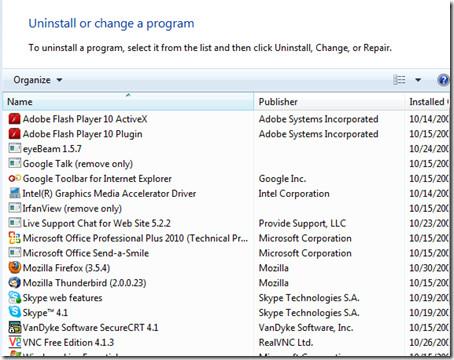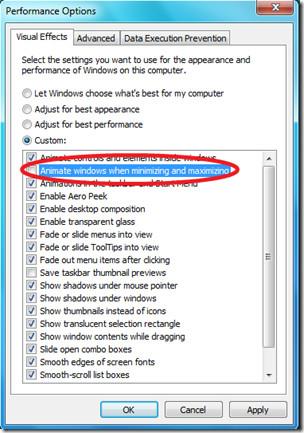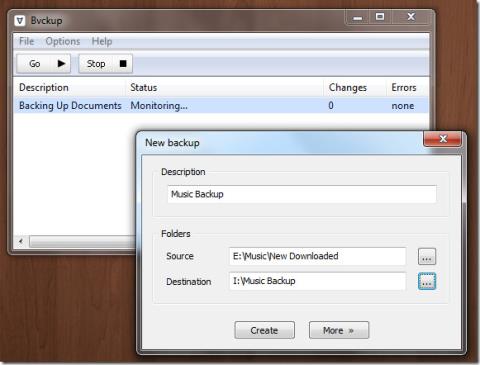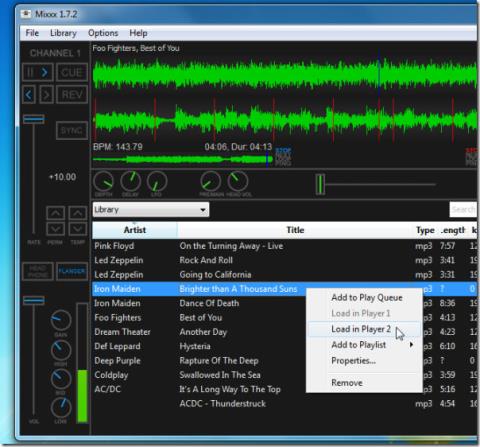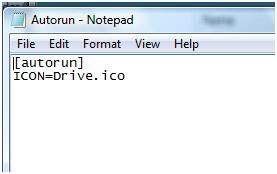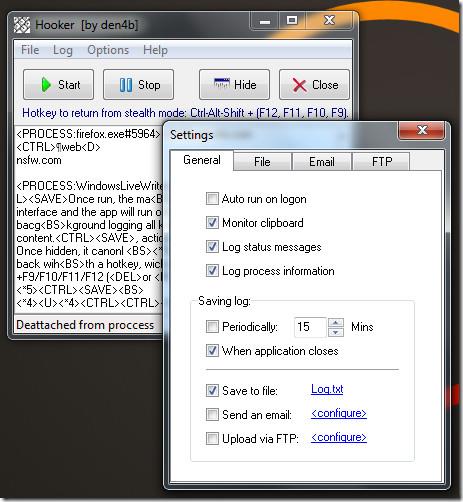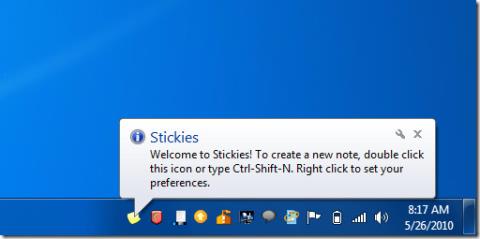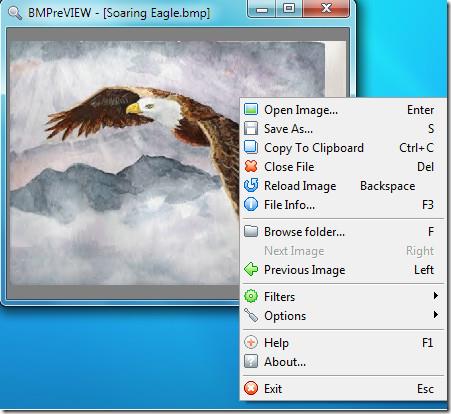Cum să conectezi două căști la o singură mufă de 3,5 mm
Cum să conectezi două căști la o singură mufă de 3,5 mm
Spre deosebire de versiunile anterioare de Windows, unde erai redirecționat către desktop la pornirea sistemului, Windows 8 te întâmpină cu ecranul de pornire Metro, oferind acces rapid la aplicații și comenzi rapide de sistem, programe fixate și așa mai departe. Se pare că Windows 8 nu permite utilizatorilor să readucă comportamentul clasic de pornire Windows. Dacă nu vrei să dai clic pe dala Metro Desktop de fiecare dată după ce te conectezi la Windows, iată cum poți ocoli ecranul de pornire Metro și să sari direct la desktop.
Prima metodă de a ocoli Ecranul de pornire la pornirea Windows 8 necesită crearea unei comenzi rapide „ Afișare desktop ” în folderul Startup. Mai întâi, deschideți folderul Startup.
C:\Utilizatori\\AppData\Roaming\Microsoft\Windows\Meniul Start\Programe\Startup
Acum, selectați opțiunea Shortcut din meniul contextual New click right și introduceți următoarea comandă Show Desktop shortcut.
C:\Windows\explorer.exe shell:::{3080F90D-D7AD-11D9-BD98-0000947B0257}
După ce ați terminat, dați comenzii rapide un nume potrivit și faceți clic pe Terminare pentru a încheia expertul. Acum tot ce trebuie să faceți este să reporniți sau să vă deconectați PC-ul pentru a verifica dacă vă duce direct la desktop la pornire. Această metodă de comandă rapidă este puțin lentă, deoarece Windows rulează scripturi, comenzi rapide, aplicații etc. în folderul Startup după încărcarea tuturor componentelor utilizatorului și sistemului. Dacă doriți să accelerați procesul, puteți lega scriptul Afișare desktop cu evenimentul Windows Logon pentru a rula scriptul imediat ce vă conectați la Windows. Puteți utiliza editorul de politici locale de grup pentru a crea un script de conectare sau Vizualizator evenimente pentru a asocia manual scriptul Afișare desktop cu evenimentul Windows Logon. Pentru a începe, copiați comanda Afișare desktop menționată anterior , deschideți Căutare din bara de butoane (Win+C) și faceți clic pe Setări. Acum introduceți vizualizatorul de evenimente în bara de căutare pentru a deschide caseta de dialog Vizualizare jurnal de evenimente .

În Vizualizator evenimente, extindeți lista Jurnale Windows din bara principală de navigare și apoi selectați Aplicație . Acum selectați Winlogon din coloana Sursă din fereastra principală și faceți clic dreapta pe ea pentru a selecta opțiunea Atașați o activitate la acest eveniment .

În Expertul de creare a activităților de bază, treceți la fila Acțiune făcând clic pe Următorul. Fila Acțiune vă permite să porniți un program, să trimiteți un e-mail sau să afișați un mesaj atunci când are loc evenimentul asociat. Selectați Pornire program și apăsați pe Următorul. Acum lipiți comanda Afișare desktop pentru a adăuga atât fișierul executabil principal (explorer.exe), cât și argumentul comenzii.

După ce ați terminat, închideți expertul și deschideți Programatorul de activități din bara laterală de căutare pentru a verifica declanșatorul și acțiunea asociate cu evenimentul winlogon . Acum, când pornește Windows 8, vă va duce direct la Desktop în loc să afișați ecranul de pornire Metro .
Cum să conectezi două căști la o singură mufă de 3,5 mm
Spațiul pe disc contează foarte mult, dacă rămâneți puțin spațiu pe disc, este important să luați în considerare eliminarea fișierelor, programelor și...
Animația ferestrei Maximizare-Minimizare a fost introdusă pentru prima dată în Windows Vista și a ajuns și în Windows 7. Fără îndoială, este o funcție interesantă și
Există o serie de programe de backup care pot face copii de rezervă ale folderelor și apoi le pot menține sincronizate. Bvckup, care este în versiune beta, este un instrument nou.
Mixxx este un software open-source pentru DJ, bogat în funcții și complet, conceput special pentru Disc Jockey-i, pentru a crea muzică mixată. Întrucât DJ-ii sunt mereu pe fază...
Întâmpinați probleme cu validarea driverelor în Windows 10? Aflați cum să remediați eroarea „Driver nevalidat” și să vă mențineți sistemul actualizat.
Schimbarea pictogramei Drive V-ați plictisit de pictogramele implicite ale Drive din Windows? Ei bine, iată o metodă simplă de a schimba pictograma Drive în
Hooker este un keylogger portabil gratuit care permite înregistrarea tuturor clicurilor de pe tastatură, a conținutului clipboard-ului și așa mai departe. Poate rula în modul stealth pentru a spiona tot.
Stickies pentru Windows este o clonă a popularei aplicații de luare de notițe pentru Mac, portată pe sistemul de operare Microsoft. O adăugire binevenită la arsenalul nostru de
BMPreVIEW este o aplicație gratuită și ușor de utilizat pentru previzualizarea rapidă a imaginilor mari în format BMP. Acționează ca un instrument de previzualizare a imaginilor BMP mari pentru Windows.